Azure Route Server 배포
Azure Route Server를 만들고 구성하려면 Azure Portal, Azure PowerShell, Azure CLI 또는 Azure Resource Manager 템플릿과 같은 여러 도구를 사용할 수 있습니다.
Azure Portal에서 Azure Route Server 구성
Azure Portal에서 Azure Route Server를 만들고 구성하려면 다른 Azure 리소스를 만들 때와 동일한 절차를 따라야 합니다. Azure Route Server를 만들기를 시작하기 전에 RouteServerSubnet이라는 서브넷을 사용하여 기존 가상 네트워크가 있는지 확인합니다. 이 서브넷에는 적어도/27 네트워크 접두사가 있어야 합니다. 또한 이 가상 네트워크는 Azure Route Server를 만들려는 동일한 리소스 그룹 및 동일한 위치에 있어야 합니다.
마법사를 시작하여 Azure Route Server를 만들 때 다음 옵션 집합이 제공됩니다.
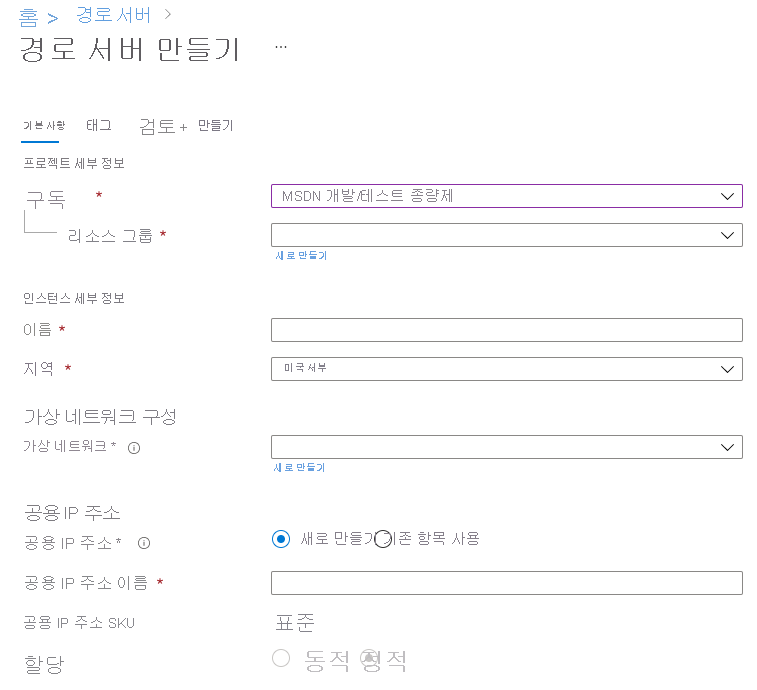
먼저 적절한 Azure 구독을 선택해야 합니다. 선택한 구독에 따라 Azure Route Server 및 기타 리소스를 배치할 리소스 그룹을 선택합니다.
Azure Route Server에 대한 인스턴스 이름을 선택하고 가상 네트워크가 있는 지역을 선택합니다. 적절한 지역을 선택했는지 확인합니다. 지역을 잘못 선택하면 가상 네트워크를 선택할 수 없습니다.
Azure Route Server에 대한 가상 네트워크를 선택하면 RouteServerSubnet이라는 이름의 적절한 서브넷 이 자동으로 선택됩니다. 또한 이 마법사에서 서브넷을 만드는 옵션도 있습니다.
마지막 옵션 집합에서 Azure Route Server에 대한 공용 IP 주소를 만들어야 합니다. 기존 공용 IP가 있으면 해당 IP를 선택하고, 없으면 새 공용 IP를 만들 수 있습니다. Azure Route Server는 실제로 네트워크 간에 데이터를 관리하지 않지만 Route Server 구성을 관리하는 백 엔드 서비스에 대한 연결을 보장하기 위해 공용 IP 주소가 필요합니다. 이번에는 IPv4 주소만 지원됩니다.
Azure Route Server 개체를 만들기 전에 태그를 할당할 수 있습니다. 태그는 리소스를 범주화하고 통합된 청구를 검토할 수 있는 이름/값 쌍입니다. 이렇게 하려면 동일한 태그를 여러 리소스 및 리소스 그룹에 적용합니다. 그러나 필수인 것은 아닙니다.
Azure Route Server 개체를 만든 후에는 경로 정보를 교환할 수 있도록 피어를 추가해야 합니다. Azure Route Server 포털에서 피어로 이동한 다음+ 추가를 선택합니다. 피어를 추가하려면 피어 이름, ASN 번호 및 Azure Route Server에서 액세스할 수 있는 피어 인터페이스의 IP 주소를 제공해야 합니다. 다음 스크린샷에서는 이러한 설정의 예를 보여 줍니다.
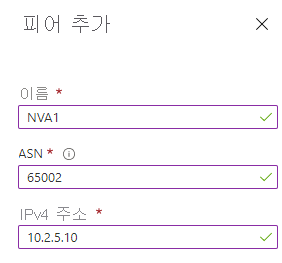
Azure Route Server 개체에 하나 이상의 피어를 추가하면 BGP를 사용하여 경로를 학습하고 교환하기 시작합니다. 그러나 Azure Portal을 사용하여 이러한 경로를 검토할 수는 없습니다. Azure Route Server가 피어로부터 받은 경로를 확인하려면 AzRouteServerPeerLearnedRoute cmdlet을 사용해야 합니다. 이 명령의 경우 Azure Route Server 및 리소스 그룹의 이름을 제공해야 합니다. 또한 경로는 피어별로 나열되므로 피어의 이름을 제공해야 합니다. 예를 들면 다음과 같습니다.
Get-AzRouteServerPeerLearnedRoute -RouteServerName TestARS -ResourceGroupName RG1 -PeerName NVA1 | ft
다음 스크린샷에 표시된 것처럼 이 명령은 경로 목록을 제공합니다.
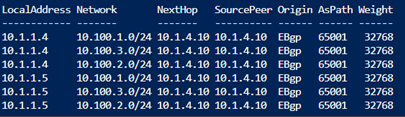
Azure PowerShell을 사용하여 Azure Route Server 만들기
Azure Route Server 배포를 자동화하기 위해 Azure PowerShell cmdlet을 사용할 수 있습니다. Azure Route Server 배포 및 구성은 Azure PowerShell에서 완벽하게 지원됩니다. 다음 코드는 myRouteServerRG라는 리소스 그룹을 만들고, 동일한 리소스 그룹 내에 myVirtualNetwork라는 가상 네트워크, Azure Route Server에 대한 RouteServerSubnet이라는 전용 서브넷, myRouteServer라는 Route Server 개체를 만듭니다. 마지막으로 BGP 피어 myNVA에 대한 연결을 구성합니다.
$rg = @{
Name = 'myRouteServerRG'
Location = 'WestUS'
}
New-AzResourceGroup @rg
$vnet = @{
Name = 'myVirtualNetwork'
ResourceGroupName = 'myRouteServerRG'
Location = 'WestUS'
AddressPrefix = '10.0.0.0/16'
}
$virtualNetwork = New-AzVirtualNetwork @vnet
$subnet = @{
Name = 'RouteServerSubnet'
VirtualNetwork = $virtualNetwork
AddressPrefix = '10.0.0.0/24'
}
$subnetConfig = Add-AzVirtualNetworkSubnetConfig @subnet
$virtualnetwork | Set-AzVirtualNetwork
$ip = @{
Name = 'myRouteServerIP'
ResourceGroupName = 'myRouteServerRG'
Location = 'WestUS'
AllocationMethod = 'Static'
IpAddressVersion = 'Ipv4'
Sku = 'Standard'
}
$publicIp = New-AzPublicIpAddress @ip
$rs = @{
RouteServerName = 'myRouteServer'
ResourceGroupName = 'myRouteServerRG'
Location = 'WestUS'
HostedSubnet = $subnetConfig.Id
PublicIP = $publicIp
}
New-AzRouteServer @rs
$peer = @{
PeerName = 'myNVA'
PeerIp = '192.168.0.1'
PeerAsn = '65501'
RouteServerName = 'myRouteServer'
ResourceGroupName = myRouteServerRG'
}
Add-AzRouteServerPeer @peer
$routeserver = @{
RouteServerName = 'myRouteServer'
ResourceGroupName = 'myRouteServerRG'
}
Get-AzRouteServer @routeserver